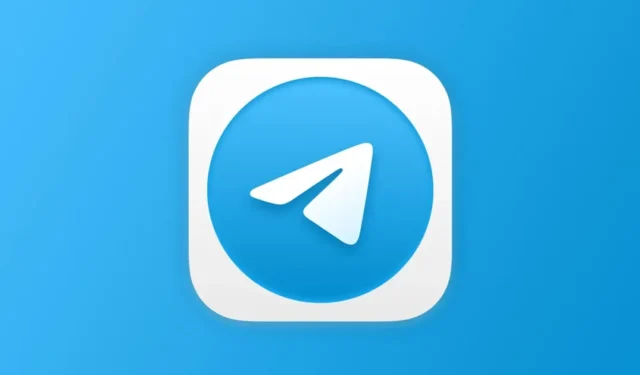
Alors que d’autres applications de messagerie instantanée vous permettent d’envoyer seulement quelques Mo de fichiers, Telegram propose une limite de téléchargement de fichiers de 2 Go. Avec cette énorme allocation, vous pouvez facilement envoyer un long métrage sur un chat.
Aujourd’hui, Telegram est principalement utilisé pour télécharger des fichiers multimédias sur les téléphones. Bien que l’application soit bonne, il se peut qu’elle ne parvienne pas à télécharger des médias sur votre téléphone. Les choses deviennent encore plus frustrantes lorsque Telegram arrête de télécharger le fichier alors qu’il est presque terminé.
Pourquoi Telegram Media ne se télécharge-t-il pas ?
Il peut y avoir diverses raisons pour lesquelles Telegram ne télécharge pas les fichiers multimédias. Ceux-ci peuvent aller d’un FAI bloquant l’application à des problèmes côté serveur.
Il est également possible que votre téléphone ne soit pas connecté à une connexion Internet stable. Voici quelques raisons possibles pour lesquelles les médias ne parviennent pas à être téléchargés sur Telegram.
- Votre téléphone n’a pas d’Internet actif.
- Vous utilisez une version obsolète de Telegram.
- Votre téléphone est connecté à un serveur VPN/Proxy.
- Le fichier cache de l’application Telegram est corrompu.
- Votre application Telegram utilise les mauvais paramètres de téléchargement multimédia.
- Telegram rencontre peut-être un problème côté serveur.
Ce sont les raisons les plus courantes pour lesquelles Telegram ne télécharge pas les problèmes multimédias. Voyons maintenant les méthodes de dépannage pour résoudre le problème.
1. Assurez-vous que votre téléphone est connecté à Internet

La première chose à faire si Telegram ne parvient pas à télécharger des médias est de vérifier votre connectivité Internet.
Internet est une condition requise pour les fonctionnalités de messagerie instantanée et les téléchargements multimédias. Et l’échec de Telegram à télécharger des fichiers multimédias peut indiquer une connectivité Internet instable ou inexistante.
Vous pouvez visiter des sites comme fast.com pour vérifier si votre connexion Internet fonctionne. Même si vous êtes connecté à Internet, recherchez les interruptions de connexion et résolvez-les.
2. Vérifiez si Telegram est en panne

Il est normal qu’une application aussi grande que Telegram soit confrontée à des temps d’arrêt occasionnels. Lorsque les serveurs de Telegrams sont en panne pour des travaux de maintenance, vous pouvez rencontrer des problèmes de téléchargement de médias.
De plus, lorsque les serveurs de Telegram subissent une panne, la plupart des fonctionnalités ne fonctionnent pas. Cela inclut les messages qui ne sont pas mis à jour, les télégrammes bloqués lors de la mise à jour, etc.
Donc, avant d’essayer les méthodes suivantes, vérifiez si les serveurs de Telegram sont opérationnels. Vous pouvez consulter cette page d’état du serveur Telegram sur Downdetector pour le confirmer.
3. Mettez à jour l’application Telegram
Il y a quelques mois, Telegram a apporté des changements majeurs et les utilisateurs doivent désormais utiliser la dernière version de l’application.
Vous utilisez peut-être une version obsolète de Telegram sur votre téléphone, ce qui est à l’origine du problème.
Alors, ouvrez le Google Play Store ou l’Apple App Store sur votre Android ou iPhone et mettez à jour l’application Telegram vers la dernière version.
4. Forcer l’arrêt de l’application Telegram
L’étape suivante consiste à forcer l’arrêt de l’application Telegram. L’arrêt forcé de l’application peut corriger des bugs et des problèmes empêchant Telegram de télécharger le média.
Ainsi, si Telegram ne télécharge pas de média, il est temps de forcer l’arrêt de l’application sur votre smartphone Android. L’arrêt forcé éliminera tous les processus en arrière-plan liés à l’application Telegram sur votre téléphone.
Pour forcer l’arrêt de l’application Telegram sur Android, suivez ces étapes simples.
1. Appuyez longuement sur l’icône de l’application Telegram sur votre écran d’accueil et sélectionnez Informations sur l’application .

2. Sur l’écran Informations sur l’application, appuyez sur Forcer l’arrêt .

5. Désactivez le mode d’économie de données de votre téléphone
La plupart des smartphones Android disposent d’un mode d’économie de données intégré qui enregistre les données mobiles lorsque vous naviguez sur le Web et utilisez des applications.
Le mode d’économie de données d’Android met en veille prolongée tous les processus en arrière-plan qui utilisent Internet. Ainsi, si Telegram ne télécharge pas de média lorsque l’écran est éteint ou est conservé en arrière-plan, l’économiseur de données est plus susceptible d’en être le coupable.
Vous devez donc désactiver le mode Data Saver sur votre smartphone Android pour résoudre le problème Telegram. Voici comment désactiver le mode d’économie de données sur Android.
1. Ouvrez le tiroir de votre application Android et sélectionnez Paramètres .

2. Lorsque l’application Paramètres s’ouvre, appuyez sur le réseau mobile .

3. Sur l’écran Réseau mobile, appuyez sur Utilisation des données .

4. Appuyez maintenant sur le mode de sauvegarde des données .

5. Sur l’écran Sauvegarde des données, désactivez la fonction .

6. Activer l’utilisation des données en arrière-plan pour Telegram
L’application Telegram a besoin d’un accès à Internet pour télécharger des fichiers multimédias. Cependant, si l’utilisation des données en arrière-plan est désactivée, l’application cessera de télécharger les fichiers multimédias une fois l’écran éteint ou conservé en arrière-plan.
Vous devez donc vous assurer que l’autorisation d’utilisation des données en arrière-plan est activée pour l’application Telegram. Voici ce que vous devez faire.
1. Ouvrez votre tiroir d’applications Android et appuyez sur Paramètres .

2. Dans Paramètres, faites défiler vers le bas et appuyez sur Applications .

3. Sur l’écran Applications, appuyez sur Gestion des applications .

4. Sélectionnez maintenant l’application Telegram et appuyez sur Utilisation des données .

5. Sur l’écran suivant, activez la bascule pour Données d’arrière-plan .

Désormais, Telegram continuera à télécharger les fichiers multimédias même en arrière-plan.
7. Activer les données mobiles pour le télégramme sur iPhone
Les utilisateurs d’iPhone savent peut-être qu’iOS leur permet de désactiver les données mobiles pour des applications spécifiques. Cette fonctionnalité est censée sauvegarder les données mobiles.
Par conséquent, vous devez vous assurer que les données mobiles sont activées pour l’application Telegram pour iPhone afin de vous débarrasser du problème de téléchargement de médias par Telegram sur iPhone. Voici ce que vous devez faire.

- Ouvrez l’application Paramètres sur votre iPhone.
- Ensuite, faites défiler vers le bas et appuyez sur le télégramme.
- Sur l’écran suivant, activez l’option Données mobiles.
C’est ça! Après avoir effectué les modifications, rouvrez l’application Telegram sur votre iPhone.
8. Activer le téléchargement en arrière-plan sur iPhone
Si l’application Telegram ne télécharge pas de média sur votre iPhone, vous devez activer la fonction de téléchargement en arrière-plan. Cette fonctionnalité permet à Telegram de télécharger les fichiers multimédias même lorsque l’application n’est pas activement utilisée. Voici ce que vous devez faire.

- Ouvrez l’application Telegram sur votre iPhone.
- Ensuite, dirigez-vous vers Paramètres > Données et stockage .
- Dans Données et stockage, activez la bascule pour le téléchargement en arrière-plan .
9. Désactivez les paramètres proxy ou VPN
Lorsque vous vous connectez à un serveur proxy ou à une application VPN, votre téléphone obtient une nouvelle adresse IP et tente de se connecter à un serveur éloigné de vous.
Lorsque la connexion échoue, Telegram ne parvient pas à télécharger les fichiers multimédias. Ainsi, si Telegram ne peut pas télécharger de fichiers multimédias, vous devez désactiver tous les paramètres proxy ou applications VPN.
De nombreux utilisateurs ont signalé que la désactivation des applications VPN avait résolu le problème de téléchargement multimédia de Telegram. Par conséquent, si vous utilisez une application VPN ou un serveur proxy, désactivez-la, puis téléchargez à nouveau le fichier multimédia.
10. Activer le téléchargement automatique des médias
Si le problème de non-téléchargement des médias Telegram persiste, vous devez activer la fonction de téléchargement automatique des médias de l’application. Voici comment activer le téléchargement automatique de médias sur Android lorsque vous êtes sur un réseau cellulaire ou WiFi.
1. Ouvrez l’application Telegram sur votre appareil Android et appuyez sur le menu hamburger dans le coin supérieur gauche.

2. Un menu apparaîtra ; appuyez sur Paramètres .

3. Dans les paramètres du télégramme, faites défiler vers le bas et appuyez sur Données et stockage .

4. Maintenant, sous Téléchargement automatique de médias, activez Lors de l’utilisation de données mobiles et Lors de la connexion au WiFi .

Cela permettra le téléchargement automatique des médias sur votre application Telegram. Cependant, si votre téléphone dispose de peu de stockage, vous devez désactiver la fonction de téléchargement automatique de médias.
11. Augmentez la taille maximale de téléchargement multimédia
Telegram vous donne plus de contrôle sur les fichiers multimédias que vous pouvez télécharger. Par exemple, vous pouvez définir la taille maximale des fichiers photo et vidéo.
Supposons que vous ayez défini une limite de taille de fichier vidéo de 200 Mo et que vous ayez reçu une vidéo d’une taille de 250 Mo sur le chat ; alors Telegram ne téléchargera pas cette vidéo.
Ainsi, si vous utilisez Telegram pour échanger des fichiers, vous devez augmenter la taille maximale de téléchargement de fichiers photo et vidéo. Voici ce que vous devez faire.
1. Ouvrez l’application Telegram sur votre appareil Android et appuyez sur le menu hamburger dans le coin supérieur gauche.

2. Un menu apparaîtra ; appuyez sur Paramètres .

3. Dans les paramètres du télégramme, faites défiler vers le bas et appuyez sur Données et stockage .

4. Maintenant, sous Téléchargement automatique de médias, activez Lors de l’utilisation de données mobiles et Lors de la connexion au WiFi.

5. Appuyez maintenant sur Lors de l’utilisation des données mobiles et définissez l’utilisation des données sur Élevée .
6. Appuyez maintenant sur les vidéos et augmentez la taille maximale de la vidéo .

7. Vous devez faire de même pour Lorsque vous êtes connecté au WiFi .
C’est ça! C’est ainsi que vous pouvez augmenter la taille maximale de téléchargement multimédia de l’application Telegram.
12. Effacer le cache et les données des télégrammes
Lorsque les données du cache de Telegram Android sont corrompues, les utilisateurs sont confrontés à des problèmes tels que le téléchargement des médias. Donc, si Telegram ne télécharge pas de médias même après avoir suivi toutes les solutions que nous avons mentionnées jusqu’à présent, il est temps de vider le cache et les données de Telegram. Voici ce que vous devez faire.
1. Appuyez longuement sur l’ icône de l’application Telegram sur votre écran d’accueil.
2. Dans la liste des options qui apparaît, sélectionnez Informations sur l’application .

3. Sur l’écran d’informations sur l’application, appuyez sur Utilisation du stockage .

4. Sur l’écran Utilisation du stockage, appuyez sur Vider le cache .

13. Contacter l’assistance Telegram

Vous n’aurez pas de chance si Telegram ne télécharge toujours pas de médias sur votre téléphone. À ce stade, vous ne pouvez rien faire d’autre que contacter l’équipe d’assistance Telegram.
Telegram dispose d’une page d’assistance dédiée où vous devez décrire votre problème en détail. Vous devez saisir votre adresse e-mail et votre numéro de téléphone.
Après avoir déposé tous les détails, cliquez sur le bouton Soumettre et attendez que le problème soit résolu. L’équipe d’assistance Telegram tentera d’abord de résoudre le problème, et une fois résolu, vous recevrez un message de fin de demande envoyé à votre adresse e-mail enregistrée.
Telegram est une excellente application de messagerie instantanée, et son énorme limite de fichiers de 2 Go pour l’envoi de fichiers multimédias est très appréciée. Cependant, ces 2 Go ne sont d’aucune utilité si Telegram ne télécharge pas de médias sur votre téléphone. Alors, suivez toutes ces solutions pour résoudre Telegram incapable de télécharger des fichiers multimédias sur un smartphone.




Laisser un commentaire